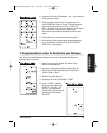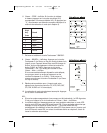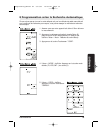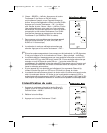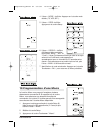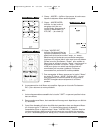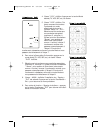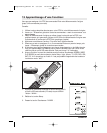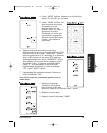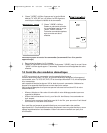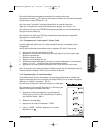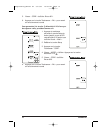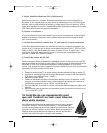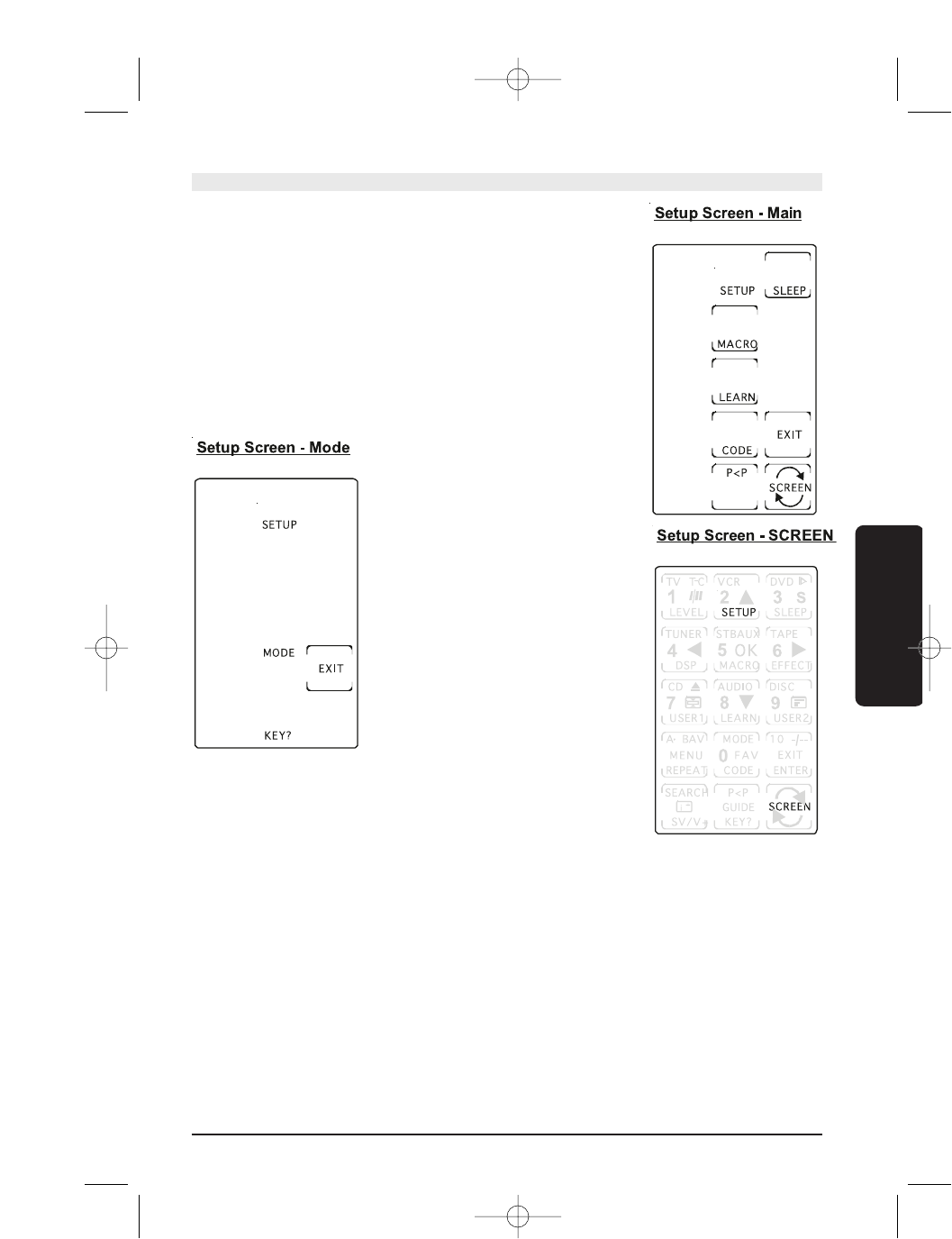
65EASYTOUCH 35
12 Personnalisation de l’écran Touchscreen:
Vous pouvez sélectionner les touches qui seront affichées ou
cachées lors de l’affichage de chaque Mode. Vous pouvez
modifier n’importe quelle touche Touchscreen sauf les touches
Screen, Sleep, Search et P<P.
1. Appuyez et maintenez enfoncée la touche Setup jusqu’à
ce que la LED reste allumée (2-3 secs) et que s’affiche
l’écran « MAIN ».
2. Relâcher la touche Setup.
3. Appuyez sur la touche Touchscreen "Screen".
4. L’écran "MODE" s’affiche.
Appuyez sur la touche Mode
désirée (TV, VCR, SAT, etc.) du
clavier.
5. L’écran "SCREEN" s’affiche.
Cet écran comprend les
touches Touchscreen du mode
sélectionné ainsi que les
touches "Setup" et « Screen ».
Enfoncez alors les touches
Touchscreen du Mode
sélectionné que vous souhaiter
voir s’afficher sur le
Touchscreen. Utilisez la touche
Touchscreen "Screen" pour
accéder au 2ème écran. Pour
sortir, enfoncez la touche Setup
ou Mute: votre sélection sera sauvegardée et l’écran
"MAIN" reapparaîtra. Si vous souhaitez afficher un autre
mode, pressez la touche qui lui correspond (TV,VCR...),
vous atteindrez alors l’écran MODE correspondant et vous
pourrez effectuer les changements nécessaires. (La
sélection du mode précédent est sauvegardée).
6. Le changement des touches est désormais achevé. Enfoncez la touche Touchscreen
"EXIT".
N.B.:
1. Pour annuler votre personnalisation d’écran et retourner à l’écran défini par défault,
pressez et maintenez enfoncée la touche du Mode concerné pendant environ 3
secondes selon l’étape 4 ci-dessus jusqu’à ce que l’écran "MAIN" s’affiche.
2. Les touches suivantes ne peuvent pas faire l’objet d’une personnalisation– "SLEEP",
"SETUP", "MACRO", "LEARN", "P<P", "KEY?" et "SEARCH".
FRANÇAIS
easytouch35_manual ok 6/17/03 10:30 AM Page 65